Cara Mengatasi Error ECONNREFUSED – Connection Refused By Server di FileZilla
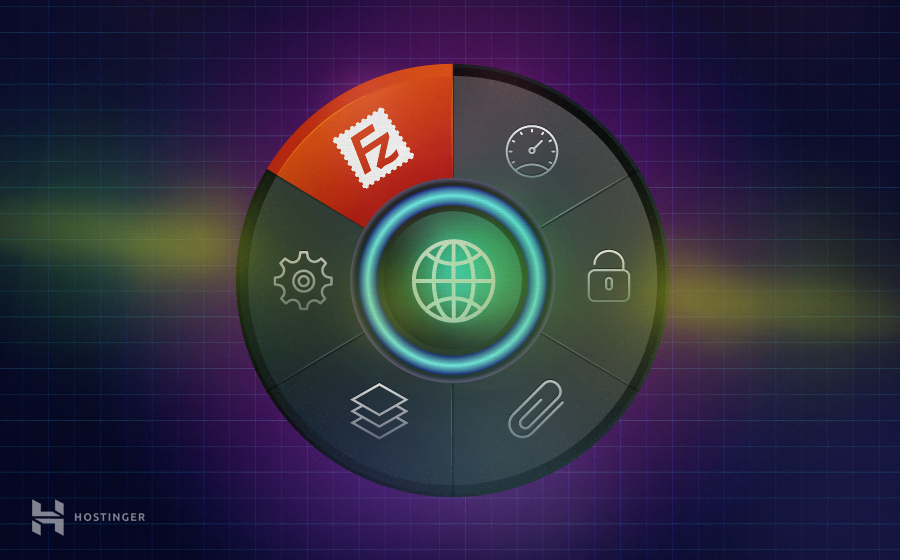
Pengenalan
Ada beberapa sebab sehingga Anda mendapatkan error ECONNREFUSED – Connection Refused By Server di aplikasi FileZilla. Bisa jadi, firewall atau anti virus Anda mencegah koneksi ke server. Jika dengan menonaktifkan firewall atau anti virus tidak berhasil, mungkin Anda perlu mengganti pengaturan FileZilla Network Configuration. Langkah-langkah dalam tutorial ini akan menunjukkan bagaimana cara mengkonfigurasi FIleZilla Network Configuration Wizard untuk menyelesaikan error ECONNREFUSED – Connection Refused By Server.

Yang Anda butuhkan
Sebelum memulai, yang Anda butuhkan adalah:
Langkah 1 – Mengakses Network Configuration Wizard di aplikasi FileZilla
Untuk mengakses Network Configuration Manager di FileZilla Anda, klik menu Edit dan pilih opsi Network Configuration Wizard.
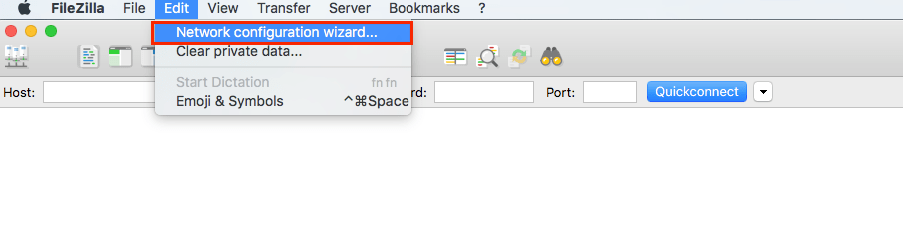
Sekarang Anda akan melihat Firewall and router configuration wizard. Kita tidak akan mengubah apapun disini, klik tombol Next.
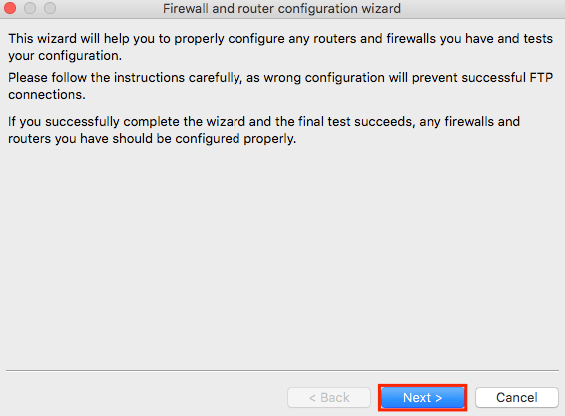
Langkah 2 – Mengkonfigurasi Mode Transfer
Anda bisa memilih mode transfer, pilih Passive (recommended) sebagai Default transfer mode. Setelah itu, klik Allow fallback to other transfer mode on failure dan klik Next.
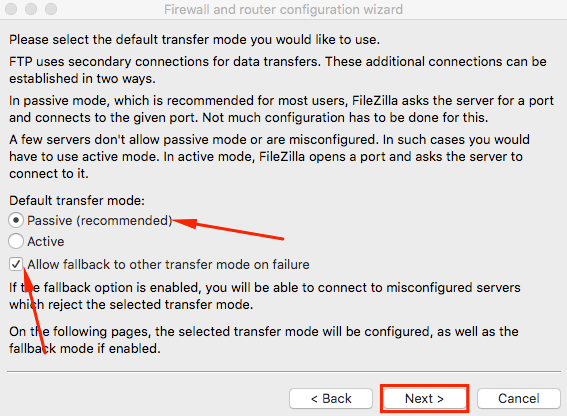
Langkah 3 – Mengkonfigurasi Passive Mode
Yang perlu Anda pilih disini adalah Use the server’s external IP address instead dan klik tombol Next.
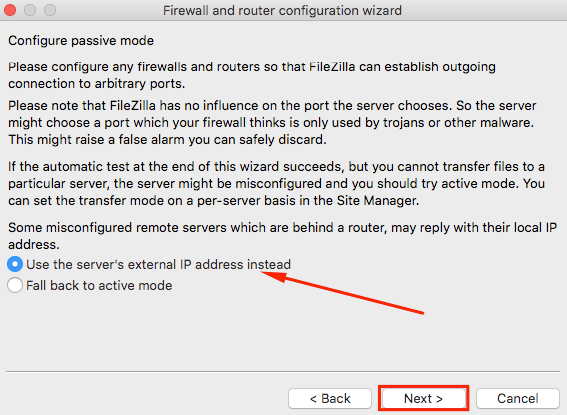
Langkah 4 – Konfigurasi External IP Address
Pada bagian ini, Anda bisa memilih Get external IP address from the following URL:. Jika kolom isiannya kosong, masukkan nilai default-nya (http://ip.filezilla-project.org/ip.php).
Setelah selesai, tekan Next.
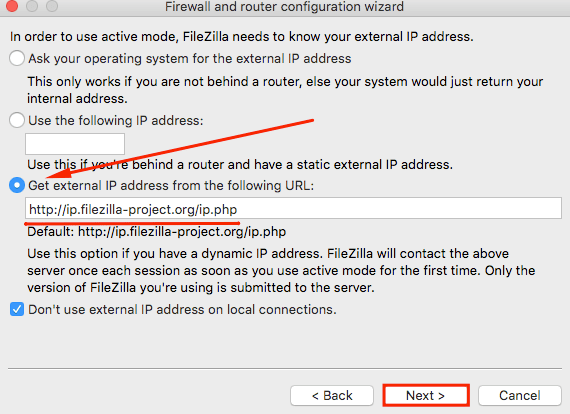
Langkah 5 – Mengkonfigurasi Port Range
Anda tidak perlu menentukan konfigurasi port range tertentu disini, pilih Ask operating system for a port dan klik tombol Next.
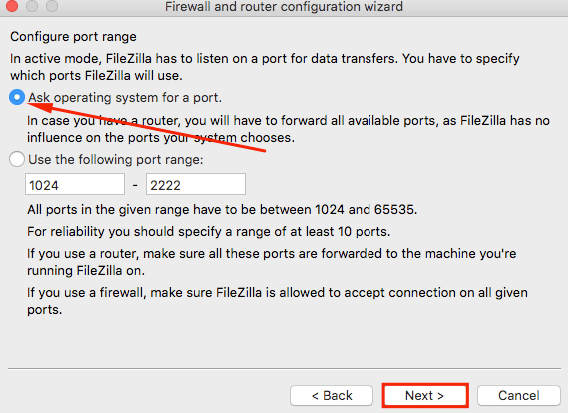
Langkah 6 – Test konfigurasi Anda
Setelah Anda melakukan semua setting yang dibutuhkan, sekarang Anda perlu memastikan bahwa semuanya sudah dikonfigurasi dengan benar. Klik tombol Test dan FileZilla akan mencoba terhubung ke probe.filezilla-project.org untuk melakukan test sederhana.
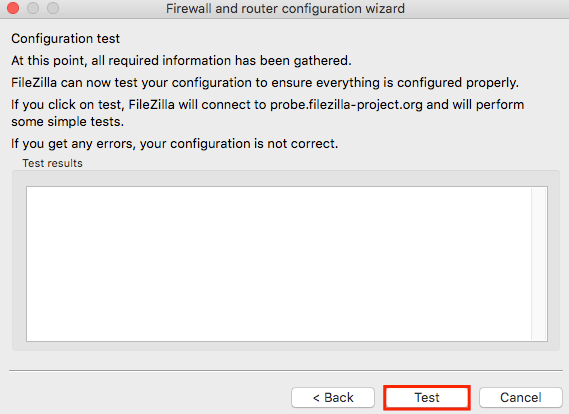
Jika test berhasil dan Anda tidak mendapatkan pesan error apapun, coba connect ke akun hosting Anda. Jika Anda masih mendapatkan pesan error ECONNREFUSED, hubungi layanan bantuan hosting Anda untuk mendapatkan bantuan.

Kesimpulan
Setelah mengikuti tutorial ini, Anda belajar cara mengkonfigurasi pengaturan firewall dan router di FileZilla, sehingga Anda bisa dipastikan tidak akan mendapatkan pesan error ECONNREFUSED – connection refused by server lagi.

Komentar
March 09 2018
jika masih berkendala lakukan langkah berikut : Pada site manager set encryption 1. Buat new site dan masukan settingan yang dibutuhkan. 2. Pada tab general -> Encryption : only use plain FTP (insecure) 3. klik connect.
July 04 2018
Terima kasih atas sarannya :)